在我们的生活当中,无论是平时放假休息,还是忙碌的上班,你都会用到家里的笔记本电脑或者是公司的台式电脑 。而如果我们在使用电脑做一键比较着急的工作时 , 电脑不仅打卡网页卡,浏览器还经常打不开,而此时的你 , 会不会像小编一样,非常好奇电脑的网速是多少呢?
因为只有知道电脑的网速是多少,我们才能摆脱着急的焦虑 , 因为自己着急也没用 , 网络是真的不好,但是具体差到什么程度,非常惹人好奇 。而且电脑也不能像手机那样,能够直接将上网的网速显示出来 , 我们一看就能知道 。
那么自己如何查看电脑的网速呢?今天就跟着小编一起来学习一下吧,希望能够对你有所帮助 。
第一步,在你的电脑的任意界面上 , 按下键盘上的【WIN图标键+R】快捷键,此时,电脑就会弹出运行的提示框 。
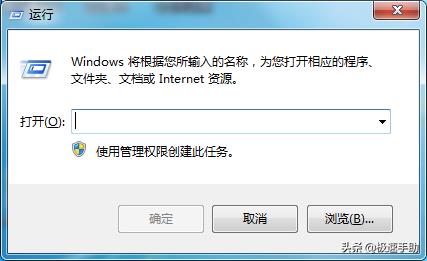
文章插图
第二步,在运行提示框当中,输入【cmd】 , 并按下回车键确定 。
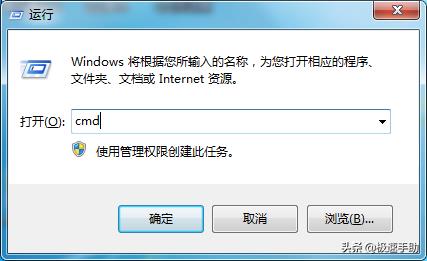
文章插图
第三步,接着电脑就会弹出管理员的对话框,在界面上输入【ipconfig/a】命令,然后按下回车键 。
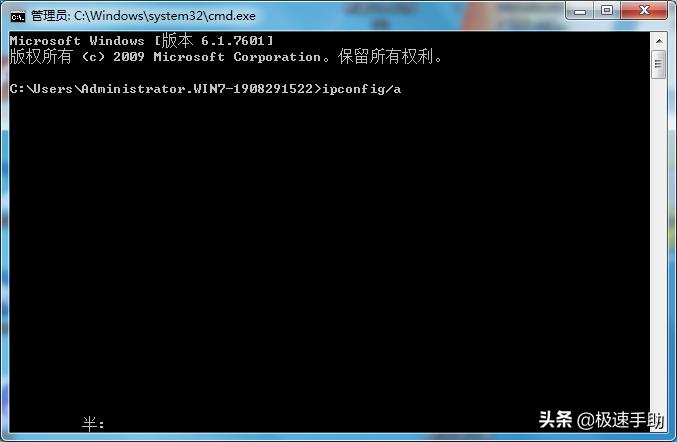
文章插图
第四步,接着,界面上就会显示出针对此命令的参数 。
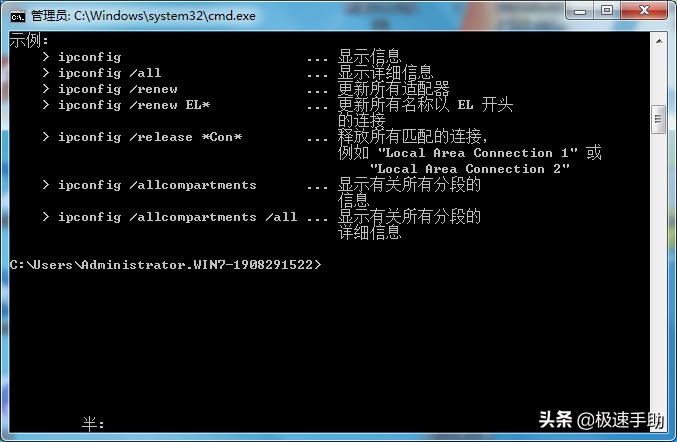
文章插图
第五步,如果想要查看电脑的网速的话,我们直接PING自己电脑的IP地址,就可以查看电脑的网速了 。
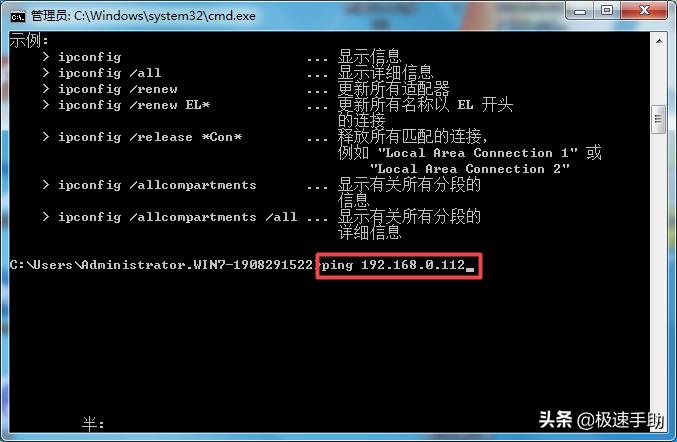
文章插图
除了上面这个方法以外,我们还可以通过360安全卫士来对电脑的网速进行测试,打开电脑上的360安全卫士软件,然后选择【功能大全】 。
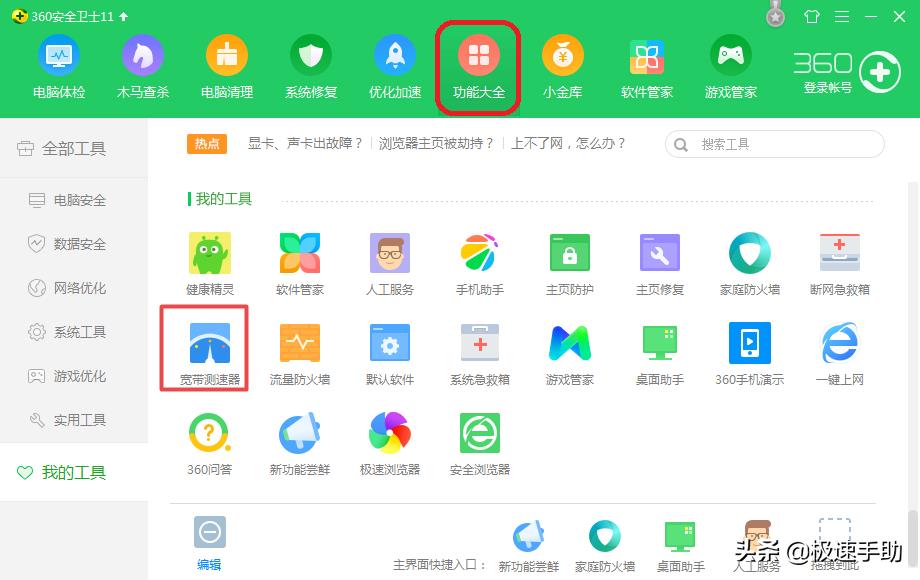
文章插图
在功能大全界面中,找到【宽带测速器】功能,并点击 。
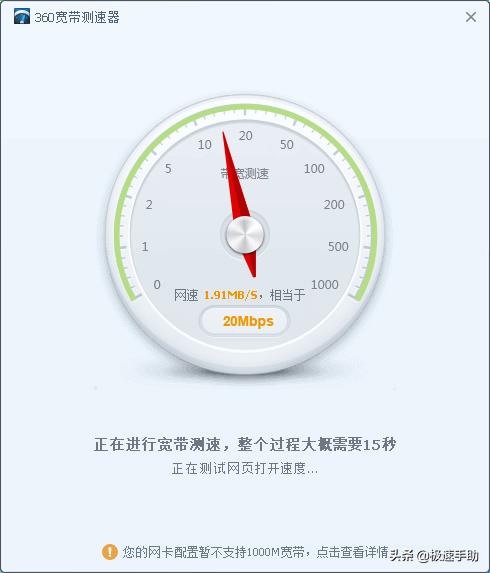
文章插图
【怎么查看自己电脑的网速 轻松检测网速的方法】最后,我们只需稍等一会儿,电脑的网速结果就会显示出来了 。
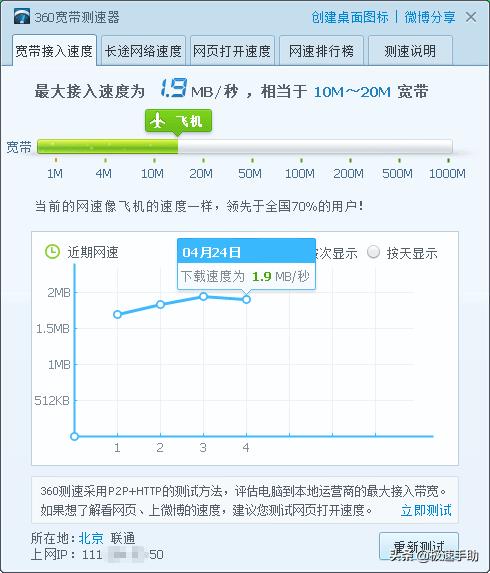
文章插图
以上呢就是小编为大家总结的关于自己查看电脑网速的方法了,如果你平时上网经常断网,或者是电脑经常好长时间才能打开浏览器界面,好奇电脑的网速到底是多少的话,那么不妨跟着本文将自己查看电脑网速的方法学到手吧,希望能够对你有所帮助 。
- 压缩包加密忘记密码怎么解除 强制解除密码的操作
- 怎么查看笔记本电脑的系统 电脑配置参数查询方式
- 恢复被卸载的软件怎么做 找回卸载软件的正确流程
- 手机网速正常但很慢怎么回事 提升网速的正确技巧
- 电脑系统清理缓存怎么清理 瘦身最简单的方法
- 肉馅鸡蛋羹怎么做好吃
- 木瓜牛奶汤怎么做?
- 芦笋炒牛肉怎么做好吃
- 菠菜怎么做好吃?
- 清水煮土豆怎么做好吃
